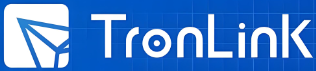你是否担心过自家无线网络被他人蹭用?若想让上网更安全,设置TP-Link无线路由器的无线接入密码很关键。依照下面这些步骤,就能轻松完成!
登录设置界面
用电脑连接TP-Link无线路由器的初始网络,或者用手机连接TP-Link无线路由器的初始网络,接着打开网页浏览器,然后在地址栏输入路由器的IP地址192.168.1.1,这个IP地址是TP-Link路由器通用的默认地址,敲回车键后会弹出登录界面,初始用户名的出厂默认值是admin,初始密码的出厂默认值也是admin,不少用户因为没有更改而导致安全隐患。输入后点击确定就能登录。

进入无线设置
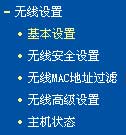
成功登录路由器设置界面后,页面左侧会出现一排菜单栏,菜单栏里有各种设置选项,要从中找到“无线设置”并点击,点击后会弹出下拉菜单,菜单里包含多个子设置,接着点击“无线安全设置”,这一步骤很关键,它能帮你给无线网络加上安全锁。
选择安全功能开关
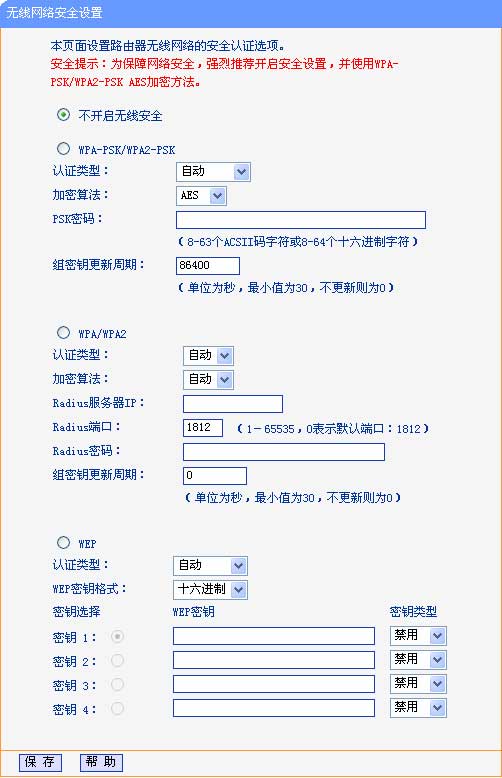
进入无线安全设置页面后,会面临一个重要选择,也就是要不要关闭无线安全功能。要是你不太在乎网络安全,或者周围网络环境不复杂,不需要额外保护,那么可以勾选“关闭无线安全”选项。然而,为了得到更好的网络安全,还是建议开启 。如果你选择开启,页面存在三种安全类型,其中一种是WEP,一种是WPA/WPA2,还有一种是WPA - PSK/WPA2 - PSK,并且每种类型的安全性都不相同。
了解加密方式
在众多加密方式当中,WPA - PSK/WPA2 - PSK是比较值得推荐的,它可以提供较好的安全性,这种加密方式下有认证类型这一项,系统能够采用不同的安全模式,有自动模式、WPA - PSK模式、WPA2 - PSK模式,对于普通用户来说,默认选择自动模式就可以,既方便又省事。还有加密算法,若对它不太了解,那么默认选择 AES 即可,它在应用方面十分广泛,且已得到认可。
设置PSK密码
PSK 密码是无线路由器设置密码的项目,这个密码很关键,是连接无线网络必须具备的要素。要注意,设置的密码长度不能少于 8 位,太短容易被破解。建议采用由字母、数字和特殊符号混合组成的密码,这样能大幅提高安全性。设置好后,设备连接该网络时要输入这个密码。
注意同步设置

你完成路由器的无线安全设置后,无线网络里的所有计算机等设备,都要按照这里的安全设置做相应改变。例如在密码设置上,每个设备输入的密码必须和路由器设置的一模一样。否则,设备不能通过无线连接成功连接到这个路由器。有些用户没注意这个细节,就会出现连不上网的情况。
你在设置TP-Link无线路由器的无线接入密码期间,有没有遇到过什么问题?欢迎在评论区留言分享,要是感觉文章有作用,请点赞并且分享。